Comment ajouter/importer/utiliser Apple Music dans iMovie (mise à jour 2025)
Description : Intégrer votre Apple Music préférée dans les vidéos que vous éditez avec iMovie n'est pas aussi simple que nous le souhaiterions. Dans cet article, vous découvrirez les étapes exactes pour le faire.
Vous savez peut-être déjà que vous pouvez ajouter une musique de fond à vos vidéos à partir de iMovie. Avec cela, vous avez peut-être pensé à la façon dont vous pouvez ajouter votre Apple Music à vos montages iMovie. Malheureusement, l'insertion d'Apple Music dans iMovie n'est pas simple.
Il s'agit en fait d'une question courante sur les forums Apple, car les utilisateurs s'attendent à pouvoir utiliser leur collection Apple Music pour les films et les vidéos qu'ils créent. Cependant, en raison de la protection du droit d'auteur, cela n'est pas facilement réalisable.
Néanmoins, il existe un moyen d'intégrer votre Apple Music dans iMovie. Vous apprendrez ces étapes dans les sections suivantes, alors assurez-vous de lire le savoir-faire.
Contenu de l'article Partie 1. Pouvez-vous ajouter Apple Music à iMovie ?Partie 2. Comment ajouter Apple Music à iMovie ?Partie 3. Résumé
Partie 1. Pouvez-vous ajouter Apple Music à iMovie ?
Nous avons mentionné que l'insertion d'Apple Music dans iMovie n'est pas simple en raison de la protection des droits d'auteur. Apple Music est principalement un service de streaming musical. Bien qu'il contienne un tas de musique qui peut être téléchargé pour une écoute hors ligne, il n'est pas vraiment destiné à être utilisé ailleurs qu'à partir d'iTunes, de l'application musicale iOS et d'Apple TV. En bref, Apple n'autorise pas officiellement les utilisateurs à utiliser Apple Music en dehors des applications mentionnées ci-dessus.
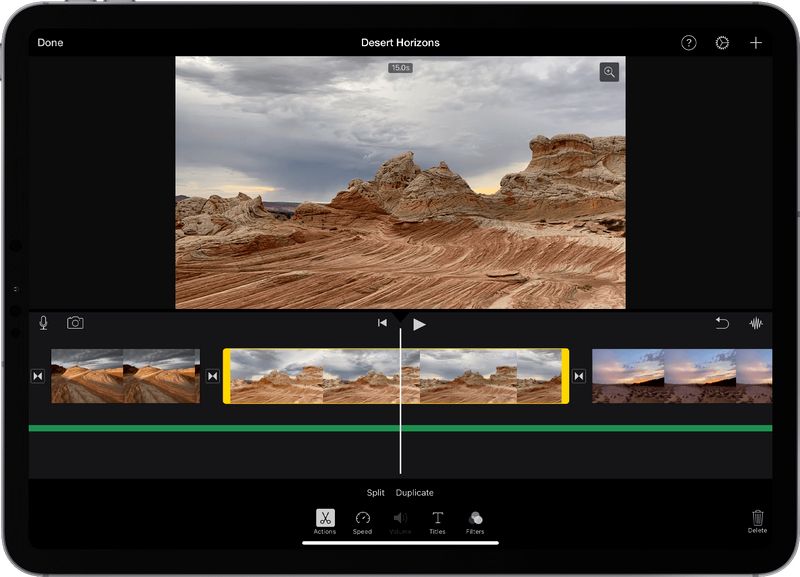
Cela dit, il existe toujours un moyen d'utiliser votre Apple Music préférée dans iMovie. Cela peut être accompli en utilisant un logiciel de conversion tiers qui supprimera la protection DRM dans les chansons Apple Music. Une fois dépouillé de la DRM, vous pourrez utiliser votre Apple Music préférée comme arrière-plan audio pour vos montages vidéo iMovie.
Dans la section suivante, vous découvrirez le meilleur convertisseur Apple Music disponible sur le marché aujourd'hui.
Partie 2. Comment ajouter Apple Music à iMovie ?
Vous avez appris qu'un convertisseur est nécessaire pour ajouter Apple Music à iMovie. Présentation de notre propre TunesFun Apple Music Converter! TunesFun a l'un des meilleurs, sinon le meilleur, convertisseur Apple Music que vous pouvez obtenir aujourd'hui. Il vous permet de convertir Apple Music et des livres audio en MP3, FLAC, AAC, AC3, M4A et WAV. Les conversions sont ultra-rapides et peuvent atteindre jusqu'à 16 fois plus rapidement par rapport à d'autres produits gratuits et open source téléchargeables sur Internet. TunesFun a des versions disponibles pour Mac et Windows.
et TunesFun Apple Music Converter, vous pouvez déverrouiller le contenu que vous avez payé dans Apple Music. Il peut également conserver la qualité d'origine de la musique si vous choisissez une conversion sans perte. Plus important encore, il vous permet de télécharger votre musique pour une écoute hors ligne en supprimant le DRM, puis en enregistrant les fichiers sur votre ordinateur local dans un format ouvert comme MP3. Une fois cela fait, vous pouvez essentiellement faire ce que vous voulez avec les fichiers musicaux enregistrés.
L'utilisation de votre Apple Music dans iMovie comporte deux étapes principales. La première étape consiste à télécharger Apple Music en utilisant TunesFun Convertisseur de musique Apple. Après cela, vous devrez importer votre Apple Music préférée dans iMovie.
Vous trouverez ci-dessous les étapes détaillées pour obtenir Apple Music dans iMovie.
Étape 1. Supposons que vous ne l'ayez pas déjà fait, téléchargez et installez TunesFun Apple Music Converter pour Mac.
Étape 2. Ouvrez l'application et choisissez les chansons que vous souhaitez utiliser dans vos créations iMovie.

Étape 3. Définissez le format de sortie sur MP3 ou sur tout format standard et ouvert que vous pouvez utiliser dans iMovie. Vous pouvez également régler d'autres paramètres de sortie en fonction de vos besoins.
Étape 4. Cliquez sur le bouton "Convertir" pour lancer le processus de conversion de vos pistes Apple Music souhaitées dans les formats pris en charge par iMovie. Une fois le processus terminé, vous devriez trouver les fichiers convertis dans le dossier de sortie que vous avez défini.
Étape 5. Une fois les fichiers musicaux disponibles, vous devrez importer les fichiers dans iMovie. Pour ce faire, lancez iMovie et importez tous les fichiers vidéo que vous souhaitez modifier. Ensuite, importez les fichiers Apple Music que nous venons de convertir. Ces pistes audio seront utilisées comme une barre verte avec sa propre chronologie sous la chronologie de l'image vidéo.

Et tu as fini. Vous avez terminé d'extraire Apple Music dans iMovie. Vous pouvez maintenant lancer et produire les vidéos et le contenu les plus étonnants à votre goût.
Partie 3. Résumé
Pour les débutants, iMovie est un excellent logiciel de montage vidéo pour Mac qui est déjà installé lorsque vous recevez votre ordinateur Macintosh brillant de l'Apple Store. Il possède une interface simple qui vous permet d'éditer des vidéos produisant une sortie de qualité exceptionnelle même si les prises de vue originales ont été prises avec un simple appareil photo de téléphone. Couplé à Apple Music pour l'audio de fond, vous auriez idéalement la vidéo parfaite.
Malheureusement, comme mentionné dans les sections ci-dessus, Apple n'autorise pas officiellement l'utilisation d'Apple Music dans iMovie. Heureusement, vous avez TunesFun Apple Music Converter à la rescousse. Il peut supprimer la protection DRM d'Apple Music et enregistrer vos morceaux préférés sur votre ordinateur sous forme de fichiers MP3 normaux, que vous pouvez ensuite utiliser dans iMovie.
et TunesFun Apple Music Converter, les possibilités sont infinies.
Laissez un commentaire